[视频]如何制作立体水晶字效果
关于西塘古镇如何制作立体水晶字效果,期待您的经验分享,没有什么华丽的语言,但是我对你的感谢不会减少
!
 tzyzxxdjzx 2017-08-08 16:19:34 12058人看过 分享经验到微博
tzyzxxdjzx 2017-08-08 16:19:34 12058人看过 分享经验到微博更新:2024-03-07 11:19:26杰出经验
来自华军软件园https://www.onlinedown.net/的优秀用户tzyzxxdjzx,于2017-08-08在生活百科知识平台总结分享了一篇关于“如何制作立体水晶字效果大连理工大学”的经验,非常感谢tzyzxxdjzx的辛苦付出,他总结的解决技巧方法及常用办法如下:
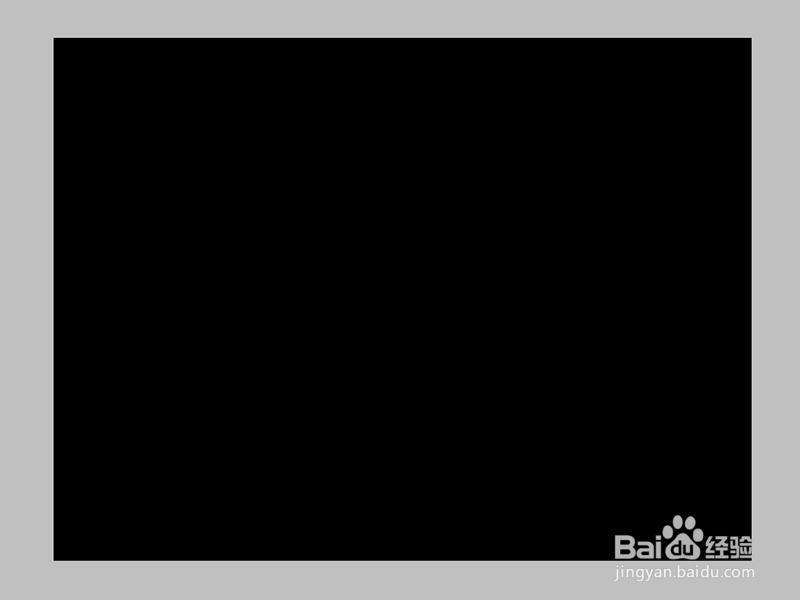 [图]2/9
[图]2/9 [图]3/9
[图]3/9 [图]4/9
[图]4/9 [图]5/9
[图]5/9 [图]6/9
[图]6/9 [图]7/9
[图]7/9 [图]8/9
[图]8/9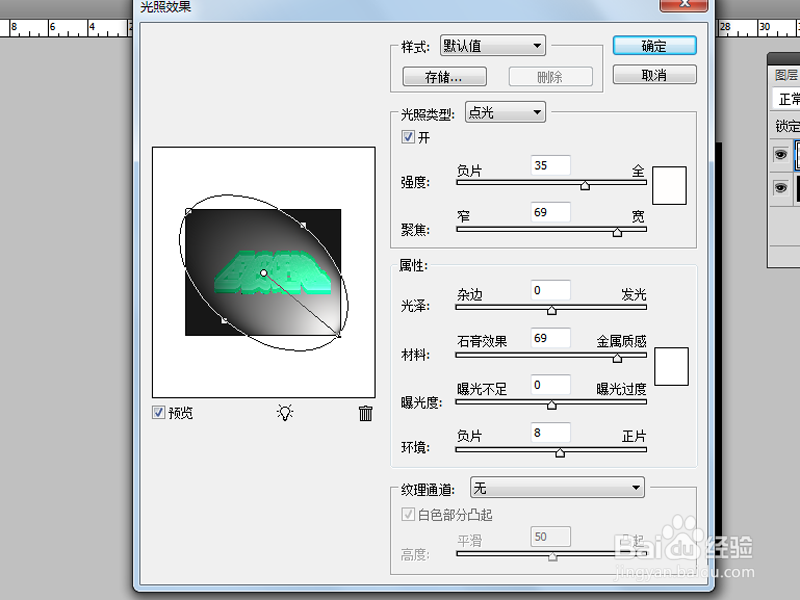 [图]9/9
[图]9/9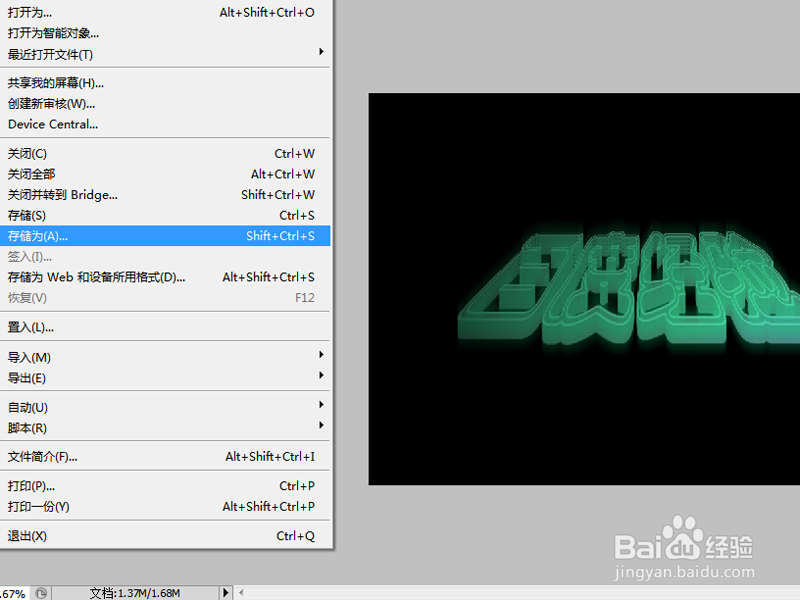 [图]立体透视字体特效平面设计PHOTOSHOP
[图]立体透视字体特效平面设计PHOTOSHOP
制作立体水晶字效果,制作步骤比较复杂一些,主要使用了透视功能,现在就把操作步骤和截图分享出来,供大家参考使用。
工具/原料
Photoshop cs5方法/步骤
1/9分步阅读首先启动Photoshop cs5,执行文件-新建命令,新建一个大小为800*600,分辨率为72,背景内容为黑色的文档。
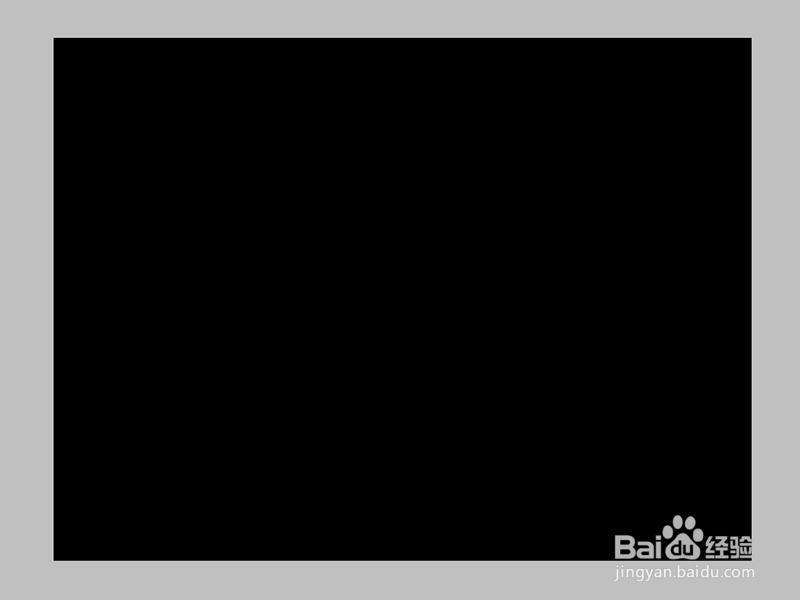 [图]2/9
[图]2/9选择工具箱里文字工具,输入文字“百度经验”,设置字体为华文彩云,字号为150.
 [图]3/9
[图]3/9按住ctrl键点击文字图层载入选区,新建图层1,执行编辑-描边命令,设置 宽度为2像素,颜色浅绿色,并删除文字图层。
 [图]4/9
[图]4/9执行ctrl+t组合键进行自由变换,接着右键单击从下拉菜单中选择透视选项,拖拽文字。
 [图]5/9
[图]5/9执行ctrl+j组合键复制图层1副本,修改图层的不透明度设置为40%,按住ctrl点击图层1载入选区,按住ctrl+alt组合键并连续按下方向键数次。
 [图]6/9
[图]6/9按住ctrl键点击图层1载入选区,新建图层2,放在背景图层上面,填充颜色#9dffe2.
 [图]7/9
[图]7/9选择图层1,执行滤镜-模糊-动感模糊命令,在弹出的对话框中设置角度为90,大小为40,点击确定按钮。
 [图]8/9
[图]8/9执行ctrl+e组合键合并图层,执行滤镜-渲染-光照效果命令,采用默认参数即可。
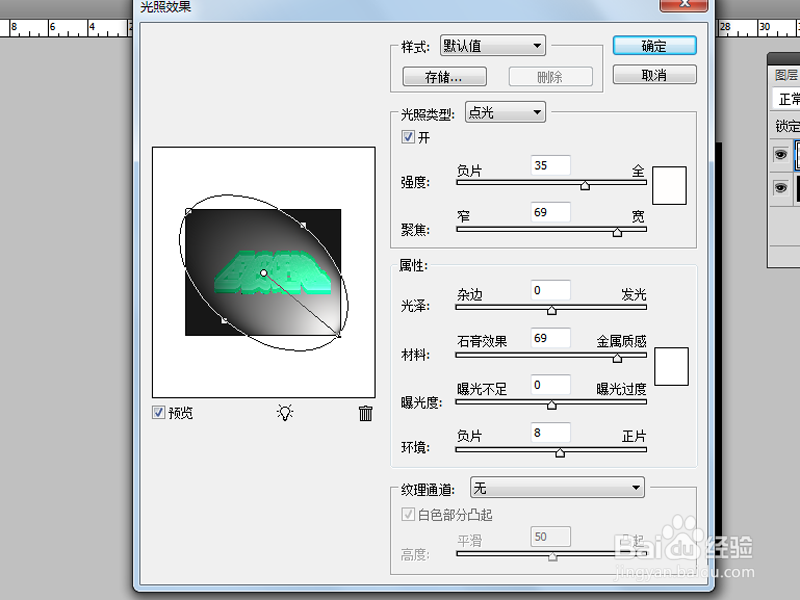 [图]9/9
[图]9/9执行文件-存储为命令,在弹出的对话框中输入名称,保存类型设置为png,保存在桌面上即可。
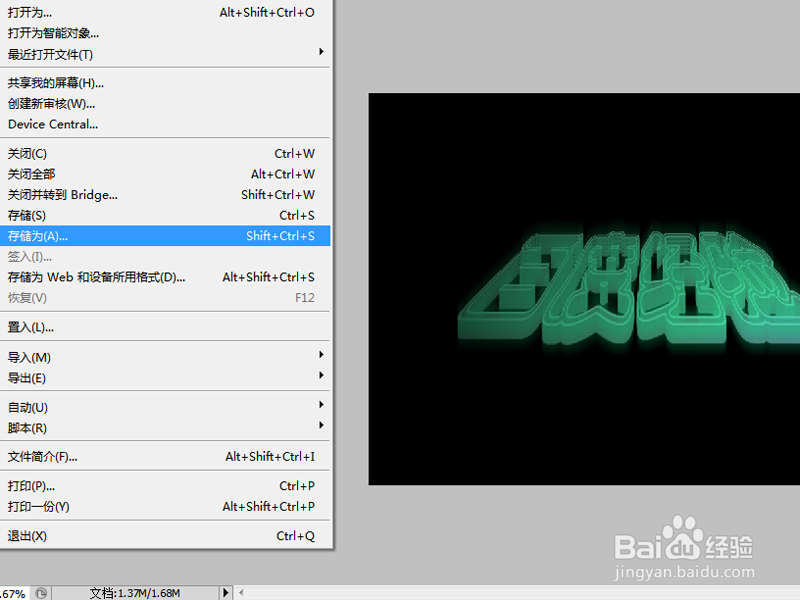 [图]立体透视字体特效平面设计PHOTOSHOP
[图]立体透视字体特效平面设计PHOTOSHOP编辑于2017-08-08,内容仅供参考并受版权保护
经验备注
我发现了这篇经验很有用:你也认同《如何制作立体水晶字效果》的经验分享有价值,就请和朋友们一起分享吧。另外,如何制作立体水晶字效果的经验内容仅供参考,如果您需解决具体问题(尤其法律、医学等领域),建议您详细咨询相关领域专业人士。经验知识实用生活指南-解决你所有的生活难题!未经许可,谢绝转载。本文网址:https://www.5058.cn/article/455a995041909ba166277894.html
职场/理财经验推荐
- Q桌面天气移除了怎么恢复
- Q假如ps怎么把图片转换成铅笔画
- Q怎么学ps怎么把图片转换成铅笔画
- Q怎么办2021淘宝开店流程及费用,淘宝开店需要...
- Q这种上海企业人力资源管理师四级怎么申请补...
- Q怎么走淘宝店铺装修教程2021新版,10分钟学会...
- Q听说通过住房和城乡建设部政务服务门户加注...
- Q独家中国银行怎么拨打人工服务
- Q怎么学怎样炒股——股市新手入门口诀!
- Q哪个k线图基础知识k线基本形态分析
- Q那样新手该如何操作国债逆回购?有什么流程...
- Q有认识双色球开奖号码怎么算中奖
- Q怎么查询自己名下证券账户
- Q哪些新手如何开淘宝店
- Q哪个手机号不用了怎么办?移动手机卡如何办...
- Q哪个个体营业执照怎么注销可以网上办理
- Q有多少新手怎样开网店详细步骤,1天学会开网...
- Q告诉2019最新工资个人所得税税率表
- Q怎么写手把手教你开网店
- Q哪的苹果手机如何投屏 苹果手机投屏到电视...
- Q[视频]无悔华夏羲和怎么刷
- Q支付宝微信二维码明年3月份不能用了
- Q数字人民币无法注销
- Q[视频]有没有苹果平板怎么调横竖屏
已有 90614 位经验达人注册
已帮助 196704 人解决了问题

